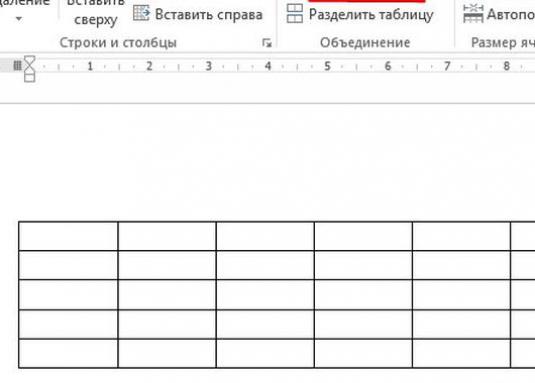Hoe een tafel te maken?

Bekijk de video


Wanneer u met documenten werkt, moet u invoegeneen tabel in de tekst of maak een spreadsheet voor het tellen komt heel vaak voor. Desondanks blijft de vraag "Hoe een tafel maken?" Relevant voor veel gebruikers. Met het Microsoft Office-programma kunt u tabellen maken in verschillende van uw applicaties.
Hoe een tabel in MS Word te maken
In een tekstbestand krijgen tabellen informatievisualisatie, kunt u de gegevens sorteren op basis van de vereiste parameter. In de tabel kunt u het vereiste aantal rijen en kolommen instellen, acties uitvoeren met de cellen ervan (verwijderen, samenvoegen, de grootte aanpassen), tekst, afbeeldingen en diagrammen in cellen invoegen.
Voordat u een tabel maakt, bepaalt u het aantal rijen en kolommen dat u nodig hebt. Voer vervolgens een eenvoudig algoritme van acties uit:
- Plaats de cursor op de gewenste locatie;
- klik op Tabel - Invoegen - Tabel;
- Geef in het venster "Tabel invoegen" op hoeveel rijen en kolommen nodig zijn;
- Onderaan het venster kunt u de breedte van de kolommen aanpassen, de standaard is een vaste breedte;
- klik op OK en de tabel wordt in het document ingevoegd.
In een teksteditor kunt u ook doenTafels tekenen. Hoe een Word-tabel te tekenen? Nadat u op de tabel hebt geklikt: teken een tabelknop, heeft de cursor de vorm van een potlood en hoeft u alleen een tabel met de juiste grootte te tekenen en deze op te splitsen in rijen en kolommen. Deze optie is handig voor het maken van een complexe tabel.
Hoe een tabel in MS Excel te maken
Het programma MS Excel is gemaakt voor directe compilatie van tabellen en de uitvoering van wiskundige berekeningen in hen. De werkruimte van een werkblad is een tabel met een onbeperkt aantal cellen.
De eerste regel maakt meestal de koptekst van de tabel. Dit is de belangrijkste fase van het maken van een tabel, omdat u vanwege de onjuiste samenstelling van de koptekst de hele tabel opnieuw moet doen. Als de itemnamen niet in cellen passen, kan hun breedte worden vergroot door de scheidingskolommen van de regel te slepen. De hoogte van de rijen kan op dezelfde manier worden aangepast. Als u de kop wilt laten contrasteren met de achtergrond van de inhoud van de tabel, kunt u het lettertype wijzigen of de dop in een andere kleur opgeven.
Nadat u de dop hebt gemaakt, kunt u beginnenhet invullen van de tafel. Merk op dat de tabelcellen op de afdruk geen scheidingsgrenzen hebben. Om ze te markeren, moet u een tabel selecteren. Selecteer in het contextmenu van de rechtermuisknop het item "Cellen opmaken". In het geopende venster op het tabblad "Rand" kunt u externe, interne randen aangeven, de dikte en het type scheidingslijnen opgeven.
Door een tabel vanuit MS Excel te exporteren, kunt u een tabel maken in WordPad en MS Word. Hiertoe klikt u in de bovenste menubalk op Invoegen - Object - blad Microsoft Excel.